Como inserir música no PowerPoint
Você pode inserir música no PowerPoint e executá-la entre slides e no plano de fundo da apresentação
Você pode inserir música no PowerPoint e executá-la entre slides e no plano de fundo da apresentação
Você pode inserir música no PowerPoint e executá-la entre slides e no plano de fundo da apresentação. Note que se você quiser usar uma música que está online, será necessário baixá-la em seu computador antes, para poder usá-la no seu projeto.
Para reproduzir uma música específica entre os slides (na transição), faça isso:
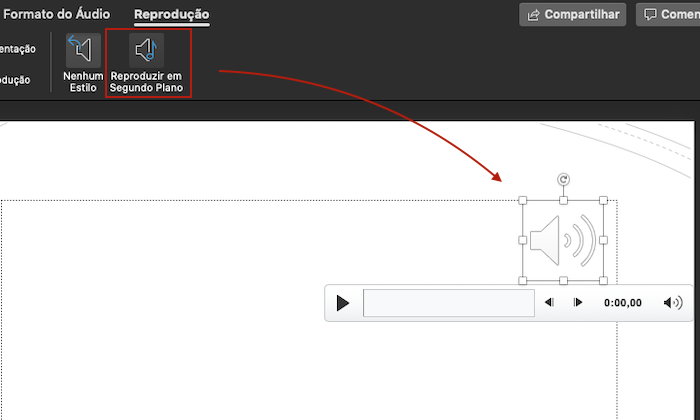
Como reproduzir essa música?
Executar em segundo plano faz com que o arquivo de áudio inicie automaticamente durante uma apresentação e também faz o áudio ser executado em vários slides.
Funciona bem trilhas que acompanham a temática dos slides. Você encontra músicas gratuitas em sites como bensound, incompetech, danosongs e freemusicarchive.
Se no planejamento da sua apresentação de slides tiver mais de uma música, você poderá adicionar mais músicas, sem problemas. Entretanto, se você achar que está tendo problemas para sincronizar a música com a apresentação de slides, poderá usar uma ferramenta de edição de áudio de terceiros, como o Audacity, e editar um único arquivo para que as faixas sejam reproduzidos continuamente em um arquivo único.
Na guia “Reprodução”, você pode definir o comportamento da música em cada slide:

Para colocar uma música em cada slide, ou mais de uma música, adicione a faixa a partir do slide que você gostaria que a reprodução acontecesse.
Teste para ver a sincronia antes de finalizar a apresentação.
Caso tenha dificuldade com algum formato, você ainda poderá converter os arquivos de áudio online para qualquer outro formato. Também é possível trabalhar com os recursos nas versões mobile do Microsoft Office para Android e no iOS (iPhone).